Text








필립스 아쿠아 터치 전기 면도기
물로 세척할 수 있다고 해서 구매를 해서 지금도 잘 사용하고 있습니다.
어느 전기면도기나 다 그렇듯이 제때 청소하지 않으면 절삭력이 떨어지기 마련이죠. 지금 쓰는 이 면도기도 그렇게 절삭력이 떨어져 있습니다. 면도기 청소할 때 머리 부분이 열리는데 몰랐었는데 몸체와 분리가 되더군요. 그런데 헤드 교체는 그렇게 하는게 아니고 안에 원형 부분을 분리하는 거네요... 조만간 헤드 날을 교체해야 될 것 같습니다.
0 notes
Text









브리츠 고래 블루투스 스피커
브리츠에서 나온 블루투스 스피커 입니다. 배터리 용량이 그리 크지 않아 사용시간이 좀 짧았던 것으로 기억합니다. 외피가 고무 같은 라텍스(?)소재 같은 질감이 느껴집니다. 음질은 브리츠 치고는 그렇게 좋은 것 같지는 않군요.
0 notes
Text






스누피 OTG 메모리
제가 피너츠를 좋아하는데 그중에서 왠지 모르게 루시가 참 귀여워 보였습니다. 뭐라해도 저는 찰리브라운과 스누피가 가장 좋지만 그 외에는 루시가 매력있다 느껴지더군요... 스누피에게 키스받고 소리치는 장면이 참 인상 깊군요...
전에 USB메모리가 필요해서 찾다가 기왕이면 캐릭터 있는 것도 함 볼까 하고 찾다가 발견한 제품입니다.
스누피도 사려고 ��중에 보니 전부 품절 지금은 그림 없는 것만 있군요. 용량이 125기가나 되는게 참 좋았습니다.
귀여운 루시가 겉에 그려져 있습니다. 사진을 잘 못찍어서 흐리게 나왔네요.
OTG가 정확히는 모르겠는데 단자가 두개 있는 걸 말하나 보다라고 생각했습니다. C타입을 지원합니다.
USB부분입니다 서로 반대방향으로 돌리면 각각 다른 단자가 튀어나오는 방식입니다.
0 notes
Text




마블 아이언맨 볼펜
얼마주고 샀는지 기억이 안납니다. 비싸게 주고 샀는지 싸게 샀는지...
지금도 소장중이고 오랫동안 안쓰다가 썼는데 나오기는 합니다만 오래 안써서 나오다가 안나오더군요... 이럴때는 잉크가 나오는 부분이 아래쪽으로 털어주면 나올때가 있습니다.
그렇게 하니 잘 나오네요. 품질은 괜찮은 것 같습니다.
0 notes
Text









유선마우스
저가형 유선마우스로 얼마나 썼는지 기억이 안납니다. 이런 마우스들의 문제는 더블클릭이 된다든지 마우스 커서가 튀어서 다른데로 점프해버린다던지 그런 문제들이 생기는데 이것도 아마 그중 하나에 해당해서 버린 것 같습니다...
0 notes
Text





마블 아이언맨 블루투스 스피커
전에 샀었던 블루투스 스피커인데 사용은 그렇게 오래 하지 못했던것 같습니다.
이미지는 아이언맨인데 영홪버전보다는 코믹스 쪽 이미지에 가까운 것 같네요.
아마 고장나서 버렸던 것으로 기억하는데 소리 음질에 대한 기억이 없어서 뭐라 말할게 없군요.
0 notes
Text







피스넷 프리고
전에 사놓고 사진만 찍고 블로그에 올리지 않았던 것들을 뒤늦게 올리며 사용 후기등도 올라가게 될 것같다. 망가져서 버렸거나 한 것도 있으니 그건 사진 앞에 표기하도록 하겠습니다.
가격대비 가성비가 괜찮았던 물건입니다. 지금은 아직 가지고 있기는 한데
플라스틱이 오래 되면 끈적거리는 일이 발생하는데 그게 발생했고 배터리 수명도 다 되가는 상황입니다. 구매한지는 좀 오래 된 것 같네요.
아무튼 그렇습니다.
0 notes
Text



[블루레이] 더 울프 오브 월 스트리트 오픈케이스
월가의 빛과 어둠을 여실히 보여주는 영화였다. 성인용 등급답게 선정적인 장면도 나오며 정말 인간의 바닥까지 보여주는 것 같다.
구입하고 나서 사진을 찍은 것은 오래전인데 블로그 업로드하는게 미루어지다보니 이제야 게시를 하게 되었다. 개인적으로 취향에 맞는 영화는 아니었다.
0 notes
Text
키보드가 비정상적인 동작할 때
E-YOOSO USB 기계식 게이밍 유선 키보드를 샀습니다.

파란색 LED키보드를 찾다가 선택한 키보드 입니다.
영문만 되어 있어서 스티커를 사서 붙였습니다.
그런데 말입니다. 이 키보드로 한글 문서 작업을 하면 작성중에
가 ㅅ
이라든지
오래도록 a
오래도록 え
이런 식으로 자동 띄어 쓰기라던가 외국 글자가 쳐진다던가 하는 문제가 가끔 생기는 겁니다.
이유를 알 수없어 고수분들께 물어보고 했지만 답을 얻을 수 없었습니다.
그러다가 컴 설정을 만지다 고치게 되었는데
다음과 같은 과정을 거쳤습니다.
일단 설정���로 들어갑니다.
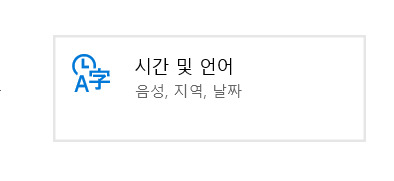
거기서 시간 및 언어를 선택하고


기본 설정 언어에서
한국어의 옵션을 눌러줍니다.
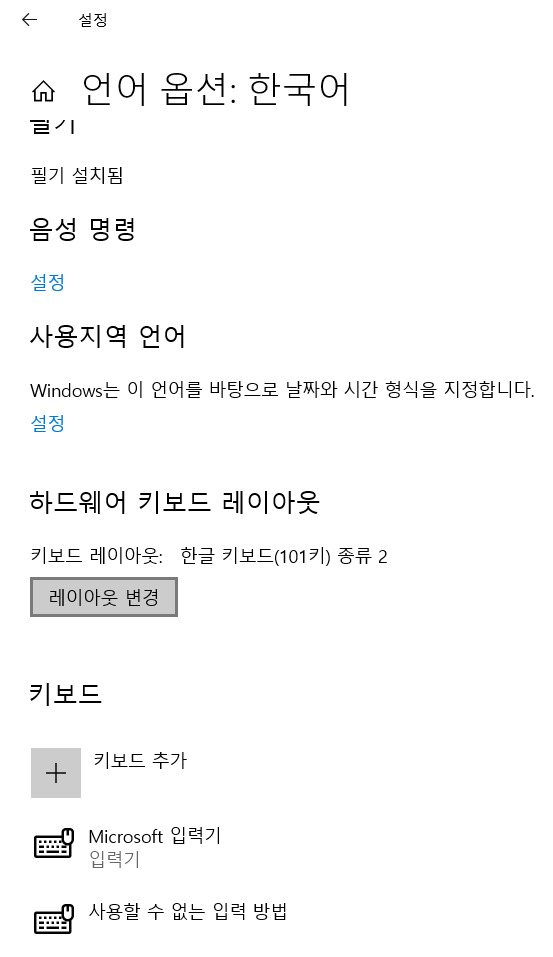
하드웨어 키보드 레이아웃에서 레이아웃 변경을 눌러
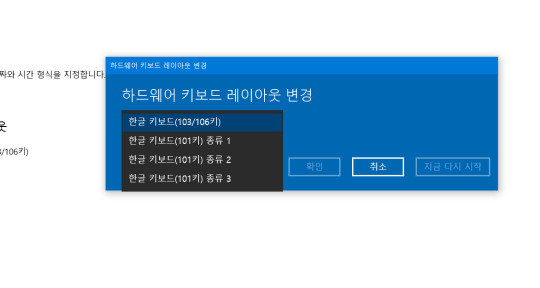
키보드 종류를 바꿔주니 제대로 작동했습니다.
아마도 제 키보드가 104키 인데 101키로 설정되어있어서 인지도 모르겠습니다.
저 레이아웃변경은 한영키 등을 변경하는 겁니다.
103/106키는 변환 키가 왼쪽 Alt + Shift 키 입니다.
그런데 바뀌는 것 보니 영어 입력기를 추가로 설치하면
영어입력기->영어-> 영어입력기-> 한글 이렇게 바뀌네요 결국 변환키를 네번 눌러야 됩니다.
이건 입력기 하나만 있으면 한번만 눌러도 되는 것 같네요.
0 notes
Text
커맨드 앤 컨커 레드얼럿2 마우스 커서 안나올 때
레드얼럿2를 설치하고 실행하면 마우스 커서가 보이지 않는 경우 해결법입니다.
ea에서 이건 패치를 해서 쓸 수 있게 해줘야되는데 돈받고 팔면서 신경도 안쓰는 군요.
이 경우엔
레드얼럿2만 설치하였다면
여기서 레드얼럿2 런처를 다운받아 설치하면 됩니다.
유리의 복수까지 설치 되어있다면 여기에서 받아 설치하십시오.
이건 CNC 팬이 만든 온라인 게임 런처이며 게임 본편이 설치 되어있어야 작동합니다.
설치한 게임 Launcher exe 파일을 실행하면 아래와 같은 화면이 뜹니다.

조금 기다리면 메인화면이 나오는데

메인 메뉴 부분에
옵션으로 들어가

디스플레이 렌더러를 변경하면 마우스 커서가 보이게 됩니다.
커서가 보이면 아래 save를 눌러 저장하면 됩니다.
+추가

ea런처로 게임 실행하면 마우스 커서가 보입니다.
ea런처로 실행하십시오.
cncnet에서 스커미시만 되던데 제가 영어를 몰라 캠페인 연결을 안한 것일 수도 있습니다만
일단 cncnet에서는 스커미시만 됩니다.
0 notes
Text
비단생 에센스




사진은 예전에 찍은 것이다.
예전에 감자에 대한 다큐를 본 적이 있다.
거기서 감자에서 즙을 낸 것을 피부에 바르니 점차 피부염등의 진정효과가 있다는 내용이었다,
거기에 언급이 되었던 것 인지 기억이 가물가물한데 위 제품을 알게 되어 가끔 구입해 쓰고 있다.
피부 안좋은 사람들이 구입하는 것 같다.
내 경우엔 자주 뿌려야 되는데 잊어먹고 안뿌려서 문제다.
0 notes
Text
캔 자동센서 쓰레기통 - 펩시



캔 모양의 쓰레기통입니다.
센서를 통해 자동으로 열리고 닫힙니다.
수동으로 버튼을 눌러 열고 닫을 수 있습니다.
건전지는 AA 4개 들어갑니다.
내부에는 플라스틱 양동이 하나가 들어있습니다.
저는 비닐을 사용하여 쓰고 있습니다.
0 notes
Text
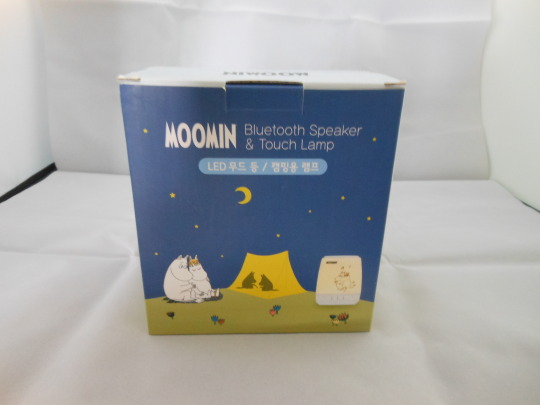

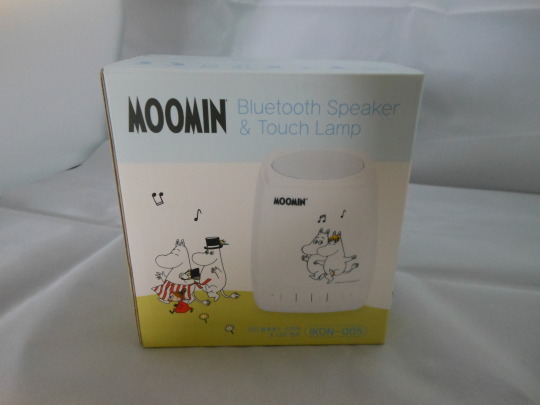



무민 LED 무드등 블루투스 스피커
무민 LED 무드등 블루투스 스피커입니다.
무드등 기능이 있어서 윗부분을 누르는 것으로
색을 바꾸거나 등을 켤 수 있습니다.
충전단자는 마이크로 5핀을 쓰며,
마이크로SD카드를 지원합니다.
음질은 음알못이라 평범하게 들리는 것 같습니다.
Moomin LED mood Bluetooth speaker
It is a Bluetooth speaker such as Moomin LED mood. It has a mood light function, so by pressing the upper part You can change the color or turn on your back. The charging terminal uses a micro 5 pin, Micro SD card supports. The sound quality seems to sound normal because it sounds.
0 notes
Text







액토 하데스 게이밍 옵티컬 마우스
액토 하데스 게이밍 옵티컬 마우스입니다.
포장은 위와 같이 되어 있습니다.
3000FPS
2400DPI를 지원합니다.
윗부분입니다.
옆 모습입니다.
옆 모습입니다.
뒷 부분입니다.
앞 부분입니다.
실제 불이 들어왔을 때 모습입니다.
사용해본 소감은 가격대비 쓸만한 것 같습니다.
사진에서 보시다시피 LED면적이 적어서 그점은 괜찮네요.
클릭소리는 그렇게 큰 것 같지는 않습니다. 제가 그런데 신경을 안써서 그런 것 일 수도 있습니다.
Acto Hades Gaming Optical Mouse Acto Hades Gaming Optical Mouse. The packaging is as above. 3000fps It supports 2400dpi. The upper part. This is the side. This is the side. The back part. It is the front part. This is when the fire comes in. The testimony I used seems to be useful for the price. As you can see in the picture, the LED area is small, so it's okay. Click sound doesn't seem so big. I may not care about it.
0 notes
Text



내츄럴우드 무민 베드트레이
목재 베드 트레이 입니다. 오른쪽 아랫부분에 무민의 그림이 있습니다.
사이즈는 세로33cm 높이23.5cm 두께1.5cm로 작은 편입니다.
고무나무로 제작이 되었다고 합니다.
바닥 부분에도 무민이 있네요
옆 모습입니다.
사진은 몇년전에 찍은 것으로 지금은 품절이됐군요.
내츄럴우드 무민 베드트레이
목재 베드 트레이 입니다. 오른쪽 아랫부분에 무민의 그림이 있습니다.
사이즈는 세로33cm 높이23.5cm 두께1.5cm로 작은 편입니다.
고무나무로 제작이 되었다고 합니다.
바닥 부분에도 무민이 있네요
옆 모습입니다.
사진은 몇년전에 산 것을 찍은 것으로 지금은 품절이됐군요.
Natural Wood Moomin Bed Tray Wood bed tray. There is a picture of Moomin at the bottom right. The size is 33cm high, 23.5cm thick, 1.5cm thick. It is said to be made of rubber tree. There is also Moomin on the floor This is the side. The picture was taken a few years ago and is now sold out.
0 notes
Text
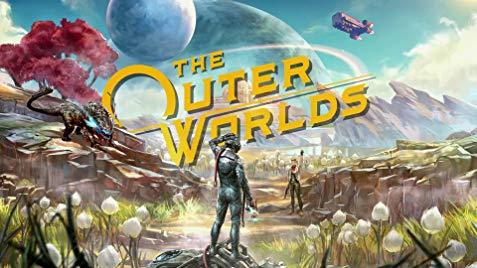
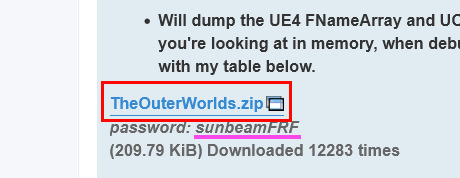
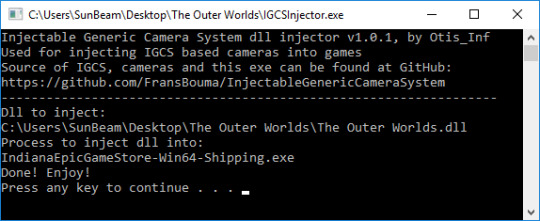



아우터 월드 치트키 쓰는 법
옵시디언 엔터테인먼트에서 만든 1인칭 게임 아우터 월드 입니다.
기본적으로 치트키 입력을 지원하지 않습니다.
그래서 다음의 방법을 쓰면 되는데요.
1.
위 사이트에 가셔서
제가 표시한 빨간 네모 안의 저 파일을 다운 받습니다.
파일엔 비밀 번호가 걸려있는데 밑에 분홍 밑줄 그어진 저것이 비밀 번호입니다.
압축을 풀어주세요.
*그런데 이 파일은 에픽스토어 전용이라 다른 곳에서 구매 하셨다면
추가적인 작업이 필요합니다.*
2.
그 다음 게임을 실행합니다.
메인 메뉴가 나올때 까지 진행한 다음
Alt+Tab를 눌러 바탕화면으로 빠져나옵니다. 게임을 끄지 마십시오.
아까 압축을 풀은 파일 중에 IGCSInjector.exe를 실행합니다.
이런 검은 창이 열리며
Done! Enjoy!
아무키나 눌러주세요...라는 문구가 뜬다면 다 된 것입니다.
3.
일단 압축 풀은 파일 중 NamesDump.txt 과 ObjectsDump.txt 를
설치 경로 안의 The Outer Worlds\Indiana\Binaries\Win64
에다가 붙여넣습니다.
다 되었습니다. 게임으로 돌아가
메인 메뉴가 아닌 본 게임 화면에서 키보드 1옆의 ~키를 누르면
아래쪽에 빨간 네모 표시한 것 처럼 입력창이 뜹니다.
저기다가 치트를 치고 엔터를 치면 적용이 됩니다만.
아무런 표시 없이 닫히므로 결과를 알 수가 없습니다.
~키를 두번 누르면
내역을 볼 수 있는 창도 같이 나옵니다.
입력 란 위쪽에 표시가 됩니다.
입력란만 나왔을 때는
치트 입력하고 엔터를 치면 입력창이 바로 사라지지만
위와 같은 상태일때는 사라지지 않고 계속 표시되니
치트를 다 적용했다면 다시 ~키를 눌러 닫아주시면 되겠습니다.
*그리고 중요한 것은 게임을 완전히 끄고 게임을 다시 시작하면
치트 입력 창이 초기화가 되서 치트입력이 되지 않으므로 위 작업을 다시 해야 치트를 쓸 수 있습니다.*
스팀의 경우는
1,2는 동일
압축을 푼 뒤에
IGCSInjector.exe 및 IGCSInjector.ini를 {SteamPath]\\SteamApps\\common\\TheOuterWorlds\\Indiana\\Binaries\\Win64로 이동합니다(The Outer Worlds.dll이 필요하지 않음).
NexusMods(https://www.nexusmods.com/theouterworlds/mods/62)에서 Steam 버전용 Dev-Console Unlock DLL을 다운로드하고 DLL을 같은 위치에 배치합니다. IGCSInjector.ini를 메모장으로 열어 다음과 같이 편집합니다.
[InjectionData]
Process=Indiana-Win64-Shipping.exe
Dll=The Outer Worlds Steam.dll
GOG의 경우
찾아본 결과
게임을 실행 가능한 복사본으로 만들고 이름을 바꿉니다.
*GOG 버전은 기본적으로 DRM이 없는 Epic 버전입니다.*
Indiana-Win64-Shipping.exe를
IndianaEpicGameStore-Win64-Shipping으로 이름을 바꿔도 실행 가능하다는 군요. EXE 사본을 만들고 이름을 바꾼 후에
Indiana-Win64-Shipping.exe
IndianaEpicGameStore-Win64-Shipping.exe중에
Epic 버전을 시작하고 위의 과정을 수행하면 치트코드를 사용 할 수 있습니다.
아래는 치트코드 표 입니다.
(괄호는 쓰지 않습니다.)
명령어
효과
god
무한 HP
pause
게임을 일시 중지
toggledebugcamera
자유롭게 움직이는 카메라 제공(Flycam)
ShowHUD command
HUD를 켜거나 끕니다.
SetLevel
하나 이상의 캐릭터 레벨을 제공합니다.
PerkPointsAdd
특전 포인트 제공
PerkPurchase
특전 추가
PerkRemove
특전 제거
variablename <amount> (r.MaxAnisotropy 16)
게임 내에서 변수를 변경할 수 있습니다.
RpgStatAddModifierDebug <stat> <value>
입력한 통계에 대한 숫자를 설정할 수 있습니다.
RpgStatRemoveModifierDebug <stat>
선택한 통계에서 모든 수정자를 제거합니다.
AddCurrency (돈 금액) 1
캐릭터 머니 제공
AddItemDebug <ItemID>
표시하려는 항목을 만드십시오.
fov (enter value)
FOV 변경
QuestStart <questname>
선택한 퀘스트를 활성화합니다.
QuestComplete <questname>
선택한 퀘스트를 완료합니다.
DebugUnlockCompanion 4
동료의 이름을 입력하면 퀘스트 없이 함께할 수 있습니다.
SaveGame bIgnoreSuperNova 1 0
난이도에 관계없이 새로운 세이브 파일을 생성합니다.
SetArmorLevel <level> 1
아머 레벨을 원하는 대로 만듭니다.
SetWeaponLevel <level> 1
무기 레벨을 원하는 대로 만듭니다.
Teleport
카메라가 보고 있는 곳으로 캐릭터를 텔레포트합니다.
0 notes
Photo

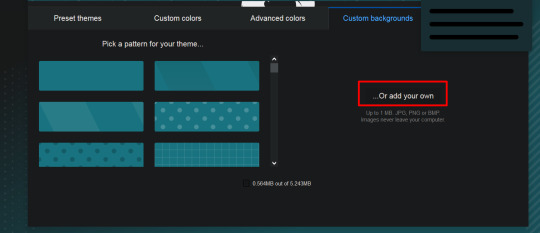
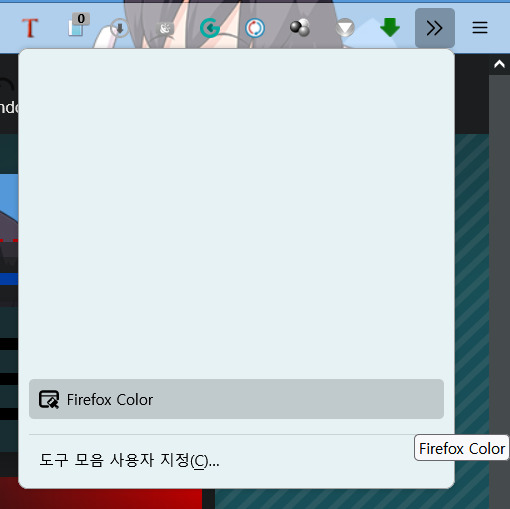

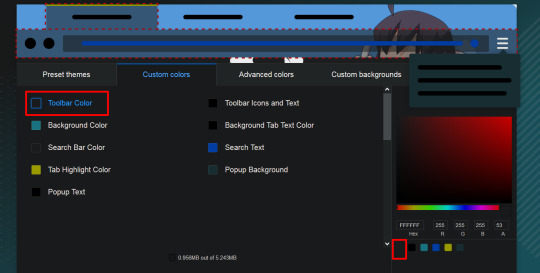

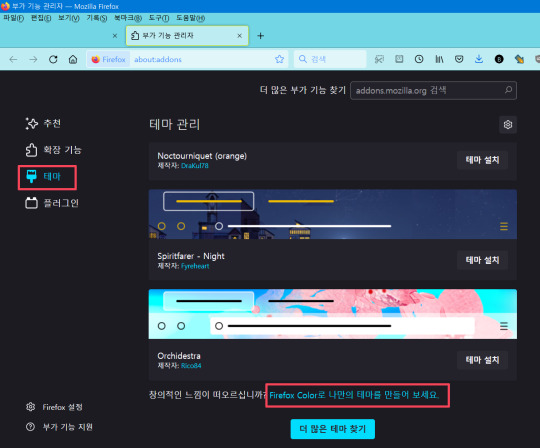
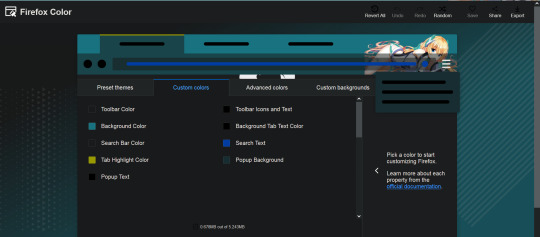

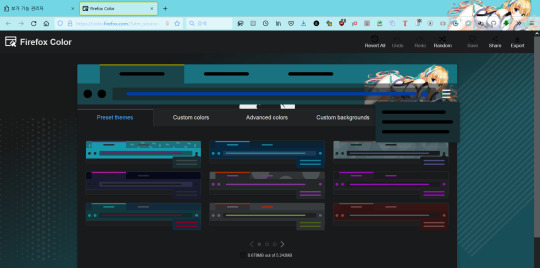
파이어 폭스 테마를 꾸며 봅시다. 우선 준비물이 필요합니다. 배경에 넣을 이미지를 3000*130으로 만들어 줍니다. ( 도구모음 위쪽에만 이미지가 들어가게하려면 높이 60픽셀로 만들어 줍니다.) 용량은 1MB를 넘으면 안됩니다. 우선 도구에서 부가 기능 및 테마를 선택합니다. 단축키는 Ctrl+Shift+A 입니다. 부가기능 관리자에서 테마를 선택하고 제일 아래로 스크롤해서 파이어폭스 컬러로 나만의 테마를 만들어보세요. 글자를 클릭합니다. 그러면 이렇게 파이어폭스 컬러가 열립니다. 녹색 버튼을 눌러줍니다. 그러면 아이콘이 등록되어 언제든 파이어폭스 컬러를 불러올 수 있습니다. 프리셋테마(Preset themes)는 전체적인 색이나 패턴을 보고 고르는 메뉴 입니다. 커스텀 컬러즈(Custom colors)는 부분 부분의 색상을 변경하는 메뉴입니다. 이미지를 입력할때 배경이 없게 하고 싶다면 Toolbar Color 을 누르면 오른쪽에 색상 선택이 나오는데 아래 부분에 네모안에 배경색이 없는 네모를 누르시면 투명배경이 됩니다. 배경이 없는 PNG로 저장한 이미지를 넣으면 이런 식으로 이미지가 도구 모음 쪽으로도 보여지게 됩니다. Advanced colorsd 이부분은 저도 아직 써보지 않았지만 커스텀 컬러 외의 부분을 변경하는데 쓰는 것 같습니다. 커스텀 백그라운즈(Custom backgrounds) 에서는 패턴을 바꿀 수 있습니다. 그리고 가장 중요한 이미지 첨부를 할 수 있는데요. 빨간 네모친 ...Or add tour own을 클릭하면 불러오는 창이 뜹니다. 이미지를 불러오면 Add another 이라는 버튼이 생기는데 그걸 누르면 다른 이미지를 추가로 불러서 같이 겹쳐 놓을 수 있습니다. 불러온 이미지는 반복해서 패턴화 해서 출력되게도 할 수 있습니다. 완성한 테마는 오른쪽 위에 Save를 클릭하면 저장이 되며 위와 같이 저장 된 것을 볼 수 있습니다. 후에 저장한 테마를 다시 불러오고 싶다면 파이어폭스 컬러로 들어와 위에 테마를 클릭하면 바로 변경이 됩니다. 파이어 폭스 컬러는 이렇게 도구 모음 아이콘으로 표시 되니 언제든 간편하게 불러올 수 있습니다. 그리고 높이 130픽셀(또는 60픽셀)의 이미지를 불러와 부분에 적용시킬 수 있습니다. 빨간 박스의 점 부분을 잡고 위 아래로 움직여 적용 순서를 바꿀 수 있으며 녹색 박스 부분을 눌러 적용 위치를 변경할 수 있습니다. 그 옆의 Repeat both ways부분을 변경하여 이미지를 반복 자동 적용해 패턴화 시킬 수도 있습니다. Let's make a Fire Fox theme. First you need a preparation: you make the image you want to put in the background 3000*130 (and if you want to get the image only above the toolbar, you make it 60 pixels high). The capacity should not exceed 1MB. First, select the add-on and theme in the tool; the shortcut is Ctrl+Shift+A. Select the theme from the add-on manager and scroll down the top Make your own theme in Firefox color. Click the letter. Then the Firefox color opens like this. Press the green button, and the icon will be registered to bring in the Firefox color at any time. Preset themes are menus that look at and choose the overall color or pattern. Custom colors is a menu that changes the color of the part. If you want to make sure there's no background when you enter an image Press Toolbar Color to the right and you will get a color choice. Press the square with no background color in the square below It's a transparent background. If you put an image stored in PNG without a background This way, the image is also shown to the toolbar. Advanced colorsd This part I have not used yet, but I change the part other than custom color I think I'm writing it. In Custom Backgrounds We can change patterns, and we can attach the most important image. Click the red square ...Or add tour down to bring in a window. When you bring an image, you will get a button called Add another. If you press it, you will call another image and overlap it. You can do it. The images you have called can be patterned and printed over and over again. The completed theme is saved by clicking Save on the right and you can see that it is saved as above. If you want to bring back the theme you saved later, you can change it immediately by clicking on the theme above in Firefox color. Fire Fox color is displayed as a toolbar icon, so you can easily bring it in at any time. And you can bring up 130 pixels (or 60 pixels) in height and apply them to the part. You can hold the dot part of the red box and move it up and down to change the order of application You can change the application location by pressing the green box portion. You can also change the Repeat both ways next to it to automatically apply the image repeatedly and pattern it.
0 notes